Final Cut Pro X 使用手册
- 欢迎使用
-
- Final Cut Pro 10.4.9 的新功能
- Final Cut Pro 10.4.7 的新功能
- Final Cut Pro 10.4.6 的新功能
- Final Cut Pro 10.4.4 的新功能
- Final Cut Pro 10.4.1 的新功能
- Final Cut Pro 10.4 的新功能
- Final Cut Pro 10.3 的新功能
- Final Cut Pro 10.2 的新功能
- Final Cut Pro 10.1.2 的新功能
- Final Cut Pro 10.1 的新功能
- Final Cut Pro 10.0.6 的新功能
- Final Cut Pro 10.0.3 的新功能
- Final Cut Pro 10.0.1 的新功能
- 词汇表
- 版权

通过 Final Cut Pro 导出 HDR 母版文件
在 Final Cut Pro 中,您可以直接创建适合于某些 HDR 电视机和显示器的高动态范围 (HDR) 母版文件。尤其是您可以使用 Final Cut Pro 来创建 HDR10 和 HLG 影片文件。
HDR10 在流化和输出到 Blu-ray 光盘方面最为常用。
HLG 在广播和直播电视方面十分有用。HLG 的优势在于无需 HDR 电视便可观看内容。您可以在不兼容 HLG 或 HDR 的较旧标准动态范围 (SDR) 电视上以可接受的图像质量观看内容。但是,如果兼容 HDR 的电视检测到 HLG 文件中的相关元数据,则会以 HDR 模式播放该文件。
导出 HDR10 母版文件
在 Final Cut Pro 浏览器中,选择要导出的项目。
如果检查器尚未显示,请执行以下一项操作:
选取“窗口”>“在工作区中显示”>“检查器”(或按下 Command-4)。
点按工具栏右侧的“检查器”按钮。
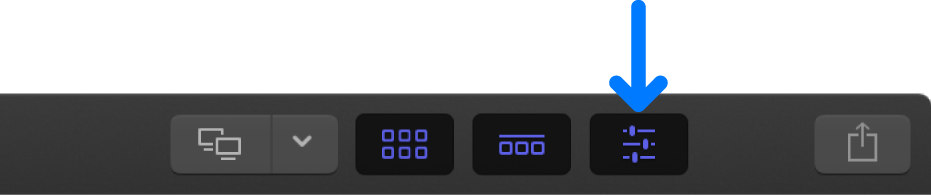
设定资源库的颜色处理设为“广色域 HDR”。
设定项目的色彩空间为“广色域 HDR - Rec. 2020 PQ”。
在浏览器中仍然选中项目的情况下,点按检查器顶部的“共享”按钮。
共享检查器会出现。
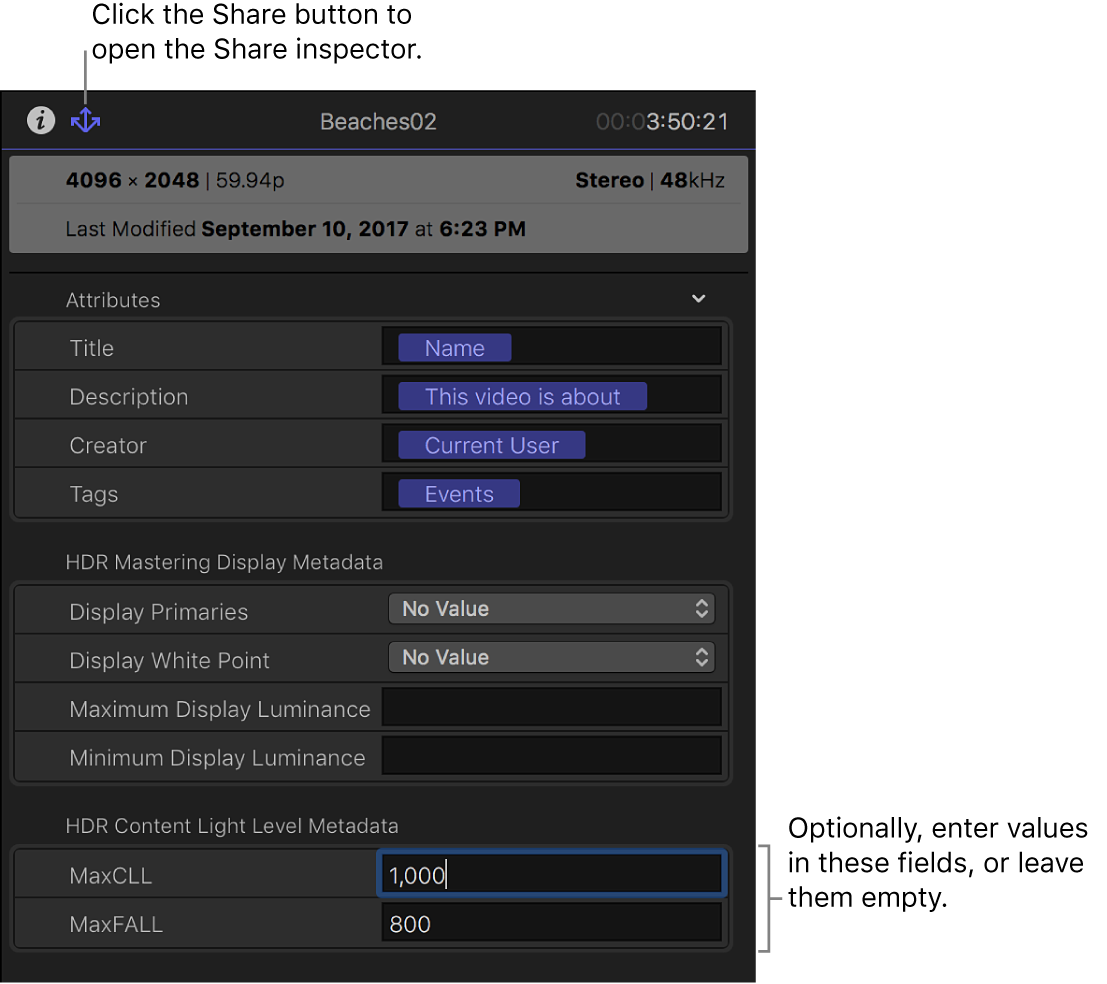
在检查器的“HDR 内容亮度级别元数据”部分,输入基于节目内容和目标设备技术规格的值。
如果不能确定合适的值,则留空。
MaxCLL(最大亮度级别):输入节目中最亮像素成分的级别(以尼特为单位)。
例如,如果目标电视机或显示器的峰值亮度(最大亮度)为 1000 尼特,您可以将“HDR 工具”效果应用到整个项目,其中将效果配置为转换到 1000 尼特的最高 Rec. 2020 PQ 输出级别。在这种情况下,您可以为 MaxCLL 输入 1000。有关“HDR 工具”效果的更多信息,请参阅在 Final Cut Pro 中转换或调整 HDR 片段。
MaxFALL(最大帧平均亮度级别):输入节目中最高平均亮度级别帧的值(以尼特为单位)。
如果您知道主显示器(在需要最高色彩和亮度准确度的色彩校正等任务中使用的参考监视器)的特性,请在“HDR 主显示元数据”部分中输入值。
例如,如果您使用 Sony BVM-X300 监视器进行后期处理,您可输入以下内容:
显示原色:Rec.2020
显示白点:D65
最大显示亮度:1000
最小显示亮度:0 或者 0.0001
如果不能确定合适的值,则留空。
HDR 文件要求 10 位或以上的编解码器,例如 Apple ProRes。
【注】在导出之前,确认“共享”窗口的“设置”面板的“色彩空间”栏中项目的色彩空间设为了“广色域 HDR - Rec. 2020 PQ”。
导出 HLG 母版文件
在 Final Cut Pro 浏览器中,选择要导出的项目。
如果检查器尚未显示,请执行以下一项操作:
选取“窗口”>“在工作区中显示”>“检查器”(或按下 Command-4)。
点按工具栏右侧的“检查器”按钮。
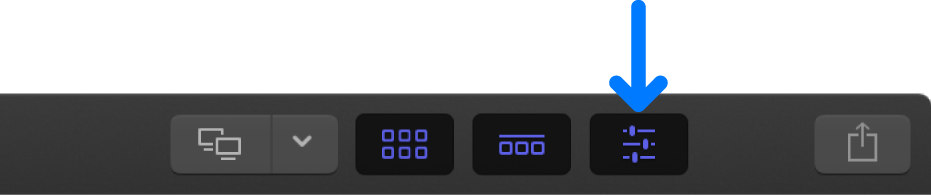
设定资源库的颜色处理设为“广色域 HDR”。
设定项目的色彩空间为“广色域 HDR - Rec. 2020 HLG”。
HDR 文件要求 10 位或以上的编解码器,例如 Apple ProRes。
【注】在导出之前,确认“共享”窗口的“设置”面板的“色彩空间”栏中项目的色彩空间设为了“广色域 HDR - Rec. 2020 HLG”。
Final Cut Pro 不支持创建其他 HDR 格式,例如:HDR10+、杜比视界和 Advanced HDR,但您可以使用 Final Cut Pro 来导出符合 Rec. 2020 PQ 标准的 HDR 影片,然后使用其他颜色分级软件生成这些格式所需的元数据。
有关色彩空间和广色域 HDR 的更多详细信息,请参阅 Final Cut Pro X 中的 HDR 和广色域。